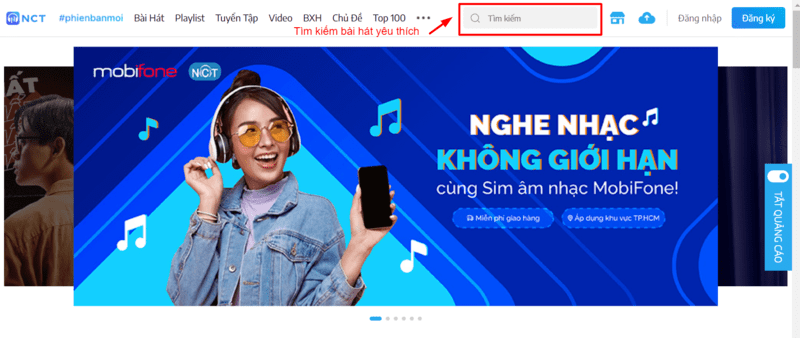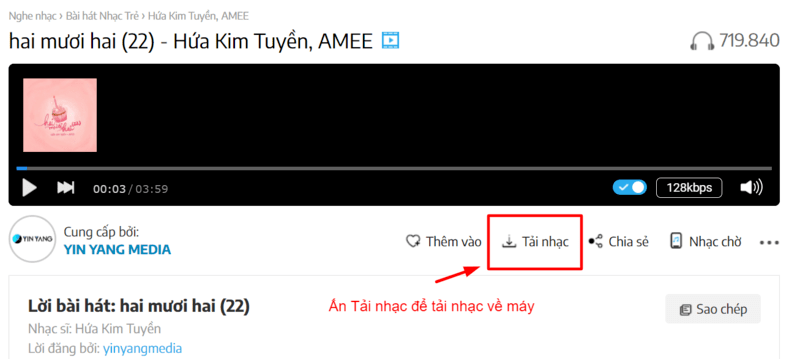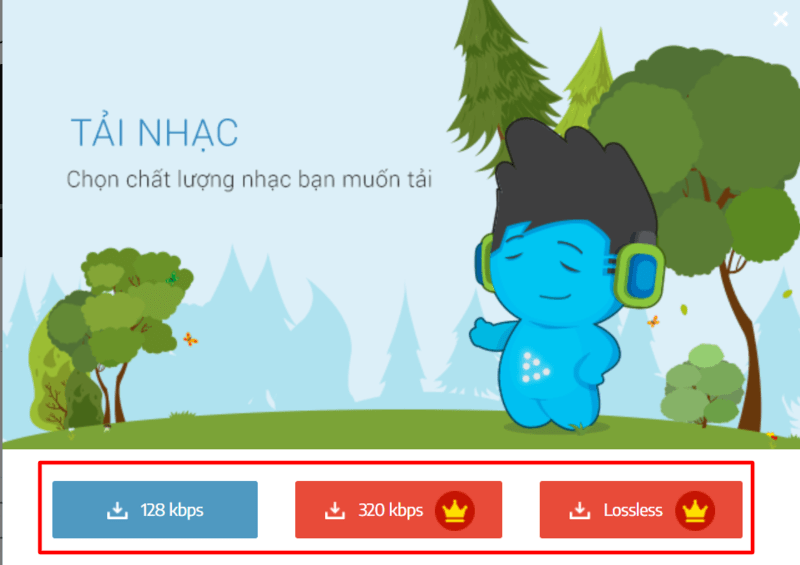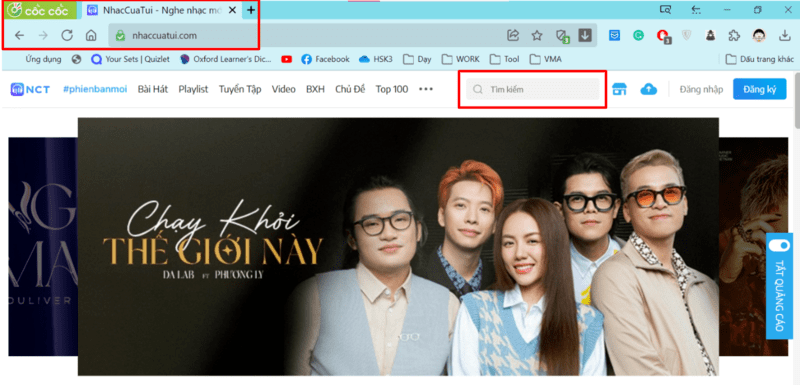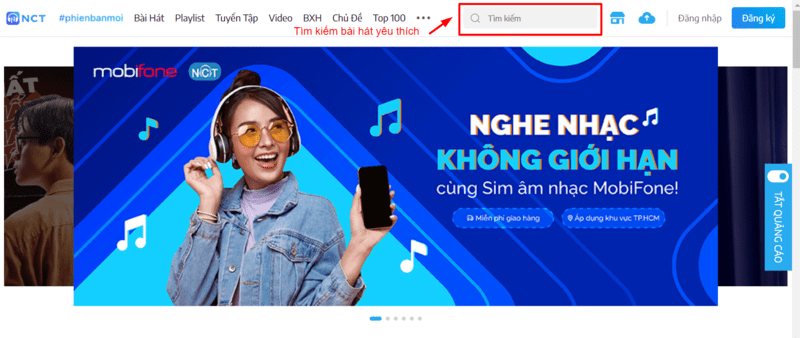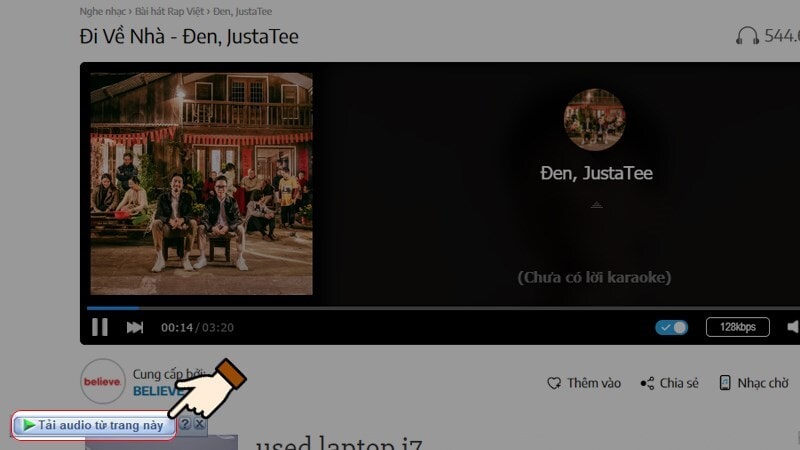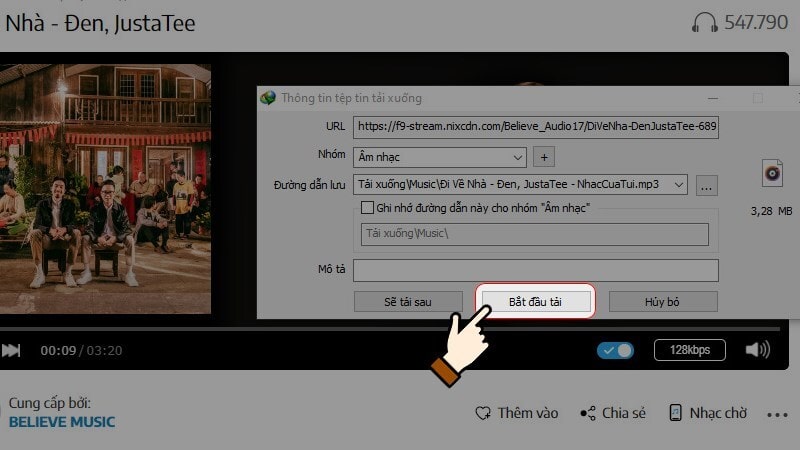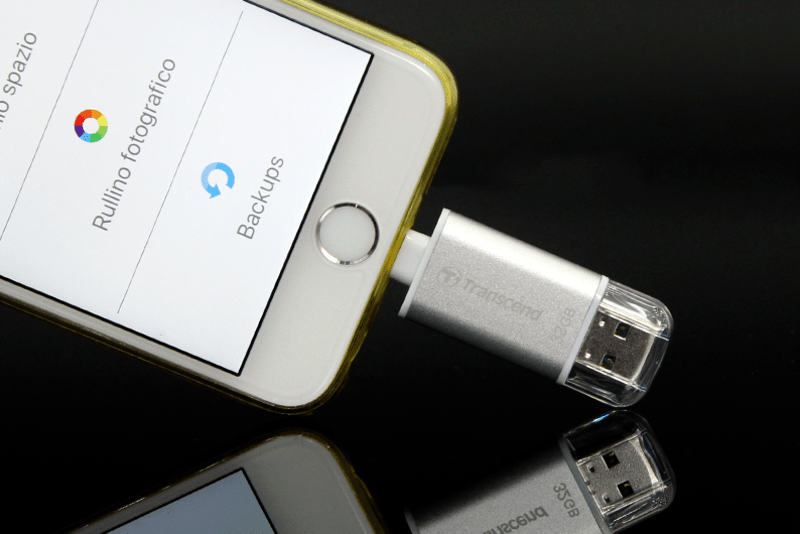Cách tải nhạc vào USB trên máy tính hiện nay đang được rất nhiều người quan tâm. Tải nhạc vào USB sẽ giúp bạn nghe những bản nhạc yêu thích của mình dù ở bất cứ đâu, ngay cả khi không có Internet. Vậy thì còn chần chờ gì mà không tham khảo ngay 3 cách tải nhạc về USB từ máy tính cùng Việt Mới Audio nào!
1. Cách tải nhạc vào USB trên máy tính, laptop bằng Chrome2. Cách tải nhạc về thẻ nhớ trên máy tính bằng trình duyệt Cốc Cốc3. Cách tải nhạc vào thẻ nhớ trên máy tính bằng IDM
1. Cách tải nhạc vào USB trên máy tính, laptop bằng Chrome
Với mỗi trình duyệt khác nhau thì cách tải nhạc qua USB cũng sẽ khác nhau. Vì vậy, chúng tôi sẽ hướng dẫn cho bạn cách tải nhạc vào USB trên máy tính bằng những trình duyệt thông dụng nhất là trình duyệt Chrome và Cốc cốc.
Đang xem: Cách tải nhạc trên mạng về usb
1.1 Hướng dẫn nhanh
Truy cập vào trang web có nhạc cần tải > Tìm kiếm bài hát hot nhất hiện nay mà bạn thích > Click chọn Tải nhạc > Tại nơi bài hát được tải về, click chuột phải vào file nhạc > Click chọn Sao chép/ Cắt nhạc > Di chuyển file nhạc đến thư mục USB hoặc thẻ nhớ > Click chuột phải > Chọn Dán để tải nhạc vào thẻ nhớ hoặc USB.
1.2 Hướng dẫn chi tiết từng bước
Bước 1: Truy cập vào trang web có nhạc cần tải > Tìm kiếm bài hát bạn thích
Bước 2: Click chọn Tải nhạc
Lưu ý: Sau khi chọn tải nhạc, bạn cần chọn chất lượng nhạc mà bạn muốn tải. Thông thường, các chất lượng thường gặp là 128kbps, 320kbps và lossless. Chất lượng nhạc 128kbps thường miễn phí, cao cấp hơn bạn phải trả phí để tải về.
Bước 3: Tại nơi bài hát được tải về, click chuột phải vào file nhạc > Click chọn Sao chép/ Cắt nhạc
Bước 4: Di chuyển file nhạc đến thư mục USB hoặc thẻ nhớ
Bước 5: Click chuột phải > Chọn Dán để tải nhạc vào thẻ nhớ hoặc USB.
2. Cách tải nhạc về thẻ nhớ trên máy tính bằng trình duyệt Cốc Cốc
2.1 Hướng dẫn nhanh
Mở trình duyệt Cốc cốc > Truy cập vào trang web có nhạc cần tải > Tìm kiếm bài hát bạn thích > Click vào biểu tượng tải ở góc phải màn hình > Lựa chọn chất lượng nhạc cần tải > Tiếp tục click chọn biểu tượng tảiTại nơi bài hát được tải về, click chuột phải vào file nhạc > Click chọn Sao chép/ Cắt nhạc > Di chuyển file nhạc đến thư mục USB hoặc thẻ nhớ > Click chuột phải > Chọn Dán để tải nhạc vào thẻ nhớ hoặc USB.
2.2 Hướng dẫn chi tiết từng bước
Bạn muốn biết cách tải nhạc vào USB qua Cốc Cốc. Hãy thực hiện những thao tác từng bước dưới đây nhé!
Bước 1: Mở trình duyệt Cốc cốc > Truy cập vào trang web có nhạc cần tải > Tìm kiếm bài hát bạn thích
Bước 2: Click vào biểu tượng tải ở góc phải màn hình > Lựa chọn chất lượng nhạc cần tải > Tiếp tục click chọn biểu tượng tải
Bước 3: Tại nơi bài hát được tải về, click chuột phải vào file nhạc > Click chọn Sao chép/ Cắt nhạc
Bước 4: Di chuyển đến thư mục USB hoặc thẻ nhớ
Bước 5: Tại thư mục USB hoặc thẻ nhớ, click chuột phải > Chọn Dán để tải nhạc vào thẻ nhớ hoặc USB.
3. Cách tải nhạc vào thẻ nhớ trên máy tính bằng IDM
3.1 Hướng dẫn nhanh
Mở trình duyệt web Google Chrome > Truy cập vào trang web có nhạc cần tải > Tìm kiếm bài hát bạn thích > Click chọn Tải audio từ trang này > Click chọn Bắt đầu tải để lưu bài hát về máy.Tại nơi bài hát được tải về, click chuột phải vào file nhạc > Click chọn Sao chép/ Cắt nhạc > Di chuyển file nhạc đến thư mục USB hoặc thẻ nhớ > Click chuột phải > Chọn Dán để tải nhạc vào thẻ nhớ hoặc USB.
3.2 Hướng dẫn chi tiết từng bước
Bước 1: Mở trình duyệt web Google Chrome > Truy cập vào trang web có nhạc cần tải
Bước 2: Click chọn Tải audio từ trang này
Bước 3: Sau khi hộp tải nhạc xuất hiện, tiếp tục click chọn Bắt đầu tải để lưu bài hát về máy.
Bước 4: Tại nơi bài hát được tải về, click chuột phải vào file nhạc > Click chọn Sao chép/ Cắt nhạc (Copy/ Cut)
Bước 5: Di chuyển đến thư mục USB hoặc thẻ nhớ
Bước 6: Tại thư mục USB hoặc thẻ nhớ, click chuột phải > Chọn Dán/ Paste để tải nhạc vào thẻ nhớ hoặc USB.
4. Cách tải nhạc vào USB bằng điện thoại Android, IOS
Không phải ai cũng có máy tính để có thể down về USB một cách dễ dàng như trên. Vậy nên, Việt Mới Audio sẽ tiếp tục hướng dẫn bạn cách tải nhạc vào USB bằng điện thoại nhé.
Trước hết, bạn cần có một chiếc điện thoại đã được kết nối mạng và một chiếc USB còn sử dụng được. Ngoài ra, bạn còn cần thêm một chiếc cáp chuyển đổi OTG lựa chọn loại có thể kết nối được với điện thoại của bạn (Iphone hoặc Android)
Sau khi cắm usb vào cáp chuyển đối và với điện thoại thành công. Trên màn hình của điện thoại sẽ xuất hiện thông báo từ ứng dụng StickMount. Bạn nhấn OK để đồng ý kết nối. Chờ vài phút để kết nối thành công. Sau đó bạn có thể thực hiện cách tải nhạc vào USB như bình thường rồi đó.
Đối với Iphone vì sử dụng hệ điều hành iOS kín nên sẽ bị hạn chế khả năng kết nối. Bạn buộc phải sử dụng USB hỗ trợ cho hệ điều hành iOS cũng như cáp chuyển đổi OTG Lightning.
Tuy nhiên, thực hiện cách tải nhạc vào USB bằng điện thoại Iphone sẽ thực sự rất rắc rối và khó khăn. Nên chúng tôi khuyên là bạn nên lựa chọn cách tải nhạc vào USB trên máy tính để nhanh chóng và hiệu quả nhất.
Xem thêm: Kí Tự Đặc Biệt Nốt Nhạc, Tên Game Hay, Kí Tự Nốt Nhạc ❤️ ✔️1001 Kí Tự Âm Nhạc ♩ ♪ ♫ ♬
5. Lưu ý khi bạn thực hiện cách tải nhạc vào USB trên máy tính
Trong quá trình bạn thực hiện như các bước được hướng dẫn, hãy đảm bảo rằng bạn thực hiện theo đúng quy trình những bước mà chúng tôi hướng dẫn.Tùy vào từng bài hát và tùy xem bạn thực hiện tải nhạc hình vào USB là nhạc MP3 hay những trang web khác mà thời gian tải sẽ khác nhau. Nếu bạn tự ý ngắt kết nối của USB khi đang truyền file từ máy tính sang USB sẽ gây ra tình trạng lỗi cho máy tính. Bạn cần chú ý đến dung lượng của USB trước khi bạn muốn tải nhạc. Lựa chọn USB có dung lượng cao hơn từ 8GB, 16GB, 32GB,.. Để có thể chứa được nhiều bài hát, hoặc những bài hát có dung lượng cao.
Trên đây là bài viết hướng dẫn bạn cách tải nhạc vào USB trên máy tính, trên điện thoại nhanh chóng và đơn giản nhất. Hy vọng với những thông tin mà Việt Mới Audio chúng tôi chia sẻ sẽ giúp bạn biết cách tải nhạc vào thẻ nhớ bằng máy tính thành công. Theo dõi Việt Mới Audio chúng tôi để biết thêm nhiều thông tin bổ ích khác nữa nhé! Hẹn gặp các bạn vào các bài viết sau.